前回は「Aegis Fortress L3」の初期設定と基本的な使い方を紹介した。今回はSSDの512GBモデルを例に、実際に試しながら使い勝手やセキュリティ機能を見ていこう。
Aegis Fortress L3の大きな特徴は、持ち運びを前提にした丈夫さだ。アルミ合金を使った厚手の外装は頑丈で、内部のドライブをしっかり守る。ケーブルを外せるため、かばんの中で破損する心配は少ない。持ち運び用の専用ケースも付属している。
様々な環境で利用可能
Aegis Fortress L3はセキュリティ機能が全てハードウェア内部で完結しているため、OSを問わず使えるのも魅力の一つだ。Windows PCだけでなく、MacやLinuxなどでも利用できる。USB Type-C端子のケーブルも付属しているため、スマートフォンやタブレットでも使いやすい。ただし、OSをまたいで使うにはファイルシステムを考慮する必要がある。MacなどWindows以外のシステムでも使うなら「exFAT」を使うのが一般的だ。
USB 3.1 Gen 1を生かした高速伝送
セキュリティ機能が売りのストレージとは言え、読み速き速度は気になるだろう。USB 3.1 Gen 1対応のノートパソコンで読み書き速度を測った。テストに使ったのはSSDモデルの512GBとHDDモデルの500GB、そして比較用に前世代の「Aegis Padlock USB 3.0」のSSD 256GBモデルを使用した。テストにはベンチマークテストの「CrystalDiskMark 6.0.2」(ひよひよ氏)を使った。
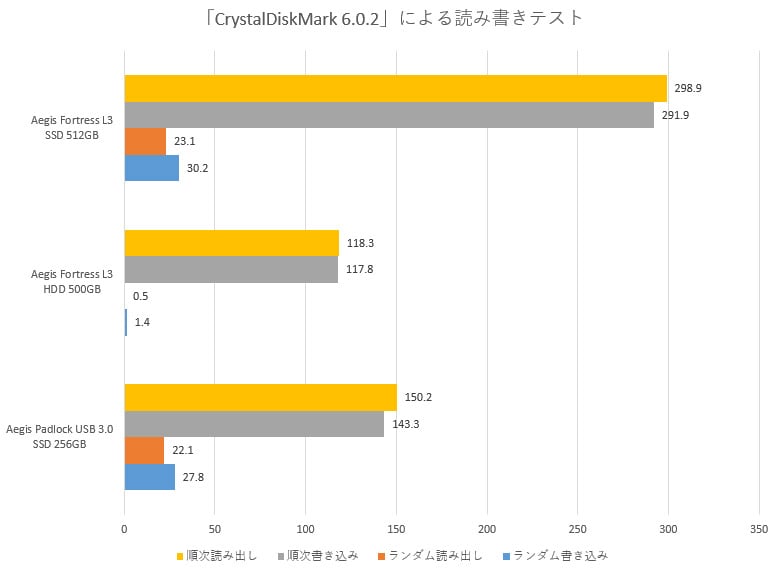
「CrystalDiskMark 6.0.2」のテスト結果。順次読み書きは「Seq Q32T1」、ランダム読み書きは「4KiB Q8T8」の結果を採用した。Aegis Fortress L3のSSDモデルは300MB/s近く出ており、非常に高速だ。
順次アクセスはSSDモデルで読み書き共に300MB/s弱、HDDモデルで120MB/s弱となった。これだけの速度が出ていれば困るシーンはほとんどないはずだ。ただしSSDは容量が異なると読み書き速度も変わる場合があるため、モデルによって前後する可能性はある。またHDDとデータのやり取りをする場合はHDDに合わせた速度しか出せない点は注意が必要だ。ただ、容量が異なるため厳密な比較ではないものの、SSDモデルはAegis Padlock USB 3.0と比べると順次読み書きが2倍ほども速くなっているのは注目だろう。
セキュリティを高める機能を多数用意
Aegis Fortress L3のセキュリティ機能は、暗号化とPINコードによるアクセス制御だけではない。読み取り専用モードと自動ロック機能、ブルートフォースアタック防護機能を紹介しよう。
読み取り専用モード
読み取り専用モードはその名の通りAegis Fortress L3に書き込みできなくなり、データの読み出しのみ可能になる動作モードだ。Aegis Fortress L3は持ち運んで様々なPCにつなぐ使い方が想定されている。接続する全てのPCが安全とは限らないため、外出先では読み取り専用モードにしておけば万一の場合でもウイルス感染を防げる。
読み取り専用モードはAdminモード、Userモードのいずれでも利用可能だ。ただし両者には権限の違いがある。Adminモードでロック解除中に読み取り専用モードを有効にした場合は「Adminモードの読み取り専用モード」になり、Userモードでは解除できない。反対に、Userモードで読み取り専用モードを有効にした場合は「Userモードの読み取り専用モード」になり、Userモード、Adminモードのいずれでも解除可能だ。
読み取り専用モードを有効にするには、以下の手順で操作する。
- 機器につなぐ(テスト後、赤のLEDが点灯する)
- [6]と[7]を同時に長押しする(緑のLEDが3回点滅する)
- ロック状態に戻る
これで読み取り専用モードになった。解除して読み書きモードに戻すには、2の手順で[7]と[9]を押せばよい。緑のLEDが3回点滅すればOKだ。2の手順の前にAdminモードに入っておけば、Adminモードの読み取り専用モードになる。
自動ロック機能
出荷状態の設定では、一度ロックを解除すると手動でロックするか取り外すまでロック解除状態が続く。これではロックし忘れて席を外すと誰かに操作されてしまう可能性がある。そこで、一定時間書き込み操作がなかった場合にロック状態へ移行させる設定ができる。これが自動ロック機能だ。手順は以下の通り。
- Adminモードに入る
- [アンロック]と[6]を押す(赤と青のLEDが交互に点滅する)
- [0][1][2][3]のいずれかを押す(緑のLEDが3回点滅する)
- Adminモードに戻る
手順3で入力した数字によって、ロック状態に移行するまでの時間を変えられる。[1]は5分、[2]は10分、[3]は20分となる。[0]を押すと機能を無効にできる。これ以外の数字を入力すると赤のLEDが点滅し、Adminモードに戻る。
安全のためには5分に設定しておき、必要になったらロックを解除し直すようにするとよいだろう。
ブルートフォースアタック防護機能
ブルートフォースアタックとは、パスワードの総当たり攻撃のこと。Aegis Fortress L3のパスワードはPINコード、つまり数字の組み合わせなので、全ての組み合わせを試せばいつかは正解にたどり着いてしまう。
対策として、Aegis Fortress L3はPINコードの試行回数に制限を設けている。これがブルートフォースアタック防護機能だ。出荷時の設定は20回。設定の半分の回数(出荷時は10回)間違えると一旦ロックがかかり、赤のLEDがすばやく点滅するようになる。こうなると、もう半分を試行できるようにする操作しか受け付けなくなる。
ロックがかかってしまった場合は、以下の手順で解除できる。
- [アンロック]と[5]を押す(赤と緑のLEDが交互に点滅する)
- [5][2][7][8][8][7][9]と入力し、最後に[アンロック]を押す
- PINコードを入力できるようになる
これで残りの回数を試せるようになる。残りも全て失敗すると完全なロック状態に移行し、データ削除を含む初期化をしないと使えなくなってしまう。PINコードが思い出せない場合は、いたずらに試すのは控えた方がよいだろう。一度正しいPINコードを入力すると、間違えた回数はリセットされる。
試行回数は設定で減らせる
20回は多いと感じた場合は、設定で試行可能な回数を変更しよう。回数は2〜10の間で設定できる。設定する回数は全回数の半分となり、ロックがかかる前後でその回数だけ試行できるようになる(2に設定すると、ロックをはさんで合計4回試せる)。設定の手順は以下の通りだ。
- Adminモードに入る
- [アンロック]と[5]を押す(赤のLEDが2回ずつ点滅する)
- [2][3][4][5][6][7][8][9]のいずれか、または[1][0]の順で入力する
- 緑のLEDが、入力内容に応じて2〜10回点滅する
- Adminモードに戻る
半分時点のロックを解除する[5][2][7][8][8][7][9]は"LastTry"を表す。ボタンに書かれているアルファベットがそれぞれ数字に対応しているので、セットにして覚えるとよいだろう。
その他の機能
Aegis Fortress L3はこの他にも様々な機能を備えている。その一部を紹介しよう。
自己破壊PIN
Admin PIN、User PINの代わりに入力すると、初期化して保存した内容を全て消去するPINコード。入力後は普通にロック解除したように見えるが、パーティション作成とフォーマットが必要になる。
この機能が必要になるシーンはあまりないと思われるが、万一に備えての「最後の手段」として用意されている。当然、実行後のデータ復旧は不可能だ。出荷時点では無効になっているので、そこまでシビアな使い方をしないのであれば設定しない方がよいだろう。
リカバリーPIN
User PINを忘れてしまった時のために、再設定する機能だ。使用すると現在のUser PINが無効になり、新しいPINコードを設定できる。ただし、リカバリーPINの設定はAdminモードで実行する必要があり、AdminモードならUser PINを再設定できる。そのため、User PINだけを使用して運用しているユーザーのための機能と言える。リカバリーPINは1回ごとに使い切りで、4個まで設定しておける。
Admin PINはAdminモードでしか変更できず、Admin PINだけをリセットする方法は用意されていない。万一Admin PINを忘れてしまった場合はUser PINを使ってデータをバックアップし、一度初期化するしかない。
ロック・オーバーライドモード
通常、Aegis Fortress L3はPCの再起動などで接続が外れたと認識するとロック状態に移行する。しかし仮想環境など特定の利用シーンではロック解除状態を維持したいこともある。そのために用意されている、USBからの給電が途切れない限りロック状態にならないモードだ。
アンロック状態が続くため、セキュリティのレベルは下がる。そのため、Apricornは安全だと分かっている環境でのみ使うよう求めている。
詳しい手順はこちらをご覧ください
マニュアルを見る安全に大容量データを持ち運ぶ
ApricornのセキュアストレージにはUSBメモリーのような、より小型の製品もある。持ち運びにはこちらの方が便利だろう。しかし、HDDやSSDを搭載したモデルは圧倒的な大容量がメリットとなる。Aegis Fortress L3は読み書き速度も従来モデルから向上しており、大容量のデータでもストレスなく扱える。大量の資料を安全に持ち運ばなければならない人には最高の選択肢になるだろう。
(文・写真=SPOOL)
※ 本記事は執筆時の情報に基づいており、販売が既に終了している製品や、最新の情報と異なる場合がありますのでご了承ください。
















